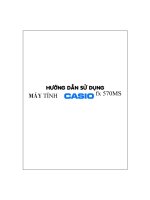Hướng dẫn SD máy Photô
Bạn đang xem bản rút gọn của tài liệu. Xem và tải ngay bản đầy đủ của tài liệu tại đây (65.29 KB, 5 trang )
HƯỚNG DẪN SỬ DỤNG NHANH MÁY PHOTOCOPY
I - CHÚ Ý:
- Nên đặt máy cố định tại nơi bằng phẳng, thoáng khí và cách tường ít
nhất 25 cm. Môi trường xung quanh ổn định với nhiệt độ từ 10 – 30C
(không thay đổi quá 10C trong 1 giờ), độ ẩm từ 15 đến 85% (không
thay đổi quá 10%/ giờ). Tránh các nguồn nhiệt hoặc luồng khí điều hoà
nhiệt độ trực tiếp vào máy. Tránh để mưa hắt hoặc nơi có độ ẩm cao và
nhiều bụi bẩn.
- Nguồn điện cấp cho máy ổn định, không thay đổi đột ngột và không sử
dụng chung với các thiết bị điện khác; Không kéo căng hoặc làm gãy
gập dây nguồn. (Nếu nguồn điện không ổn định nên sử dụng ổn áp để
tránh gây sự cố cho máy)
- Lưu trữ các vật tư sử dụng như: Mực, từ, giấy… tại nơi khô ráo, thoáng
mát, tránh ánh sáng. Giấy sử dụng phải được sấy hoặc trữ khô; Nên sử
dụng loại giấy ít tạo ra bột giấy và đúng định lượng từ 60 – 90g/m
2- Không để những vật lạ như: Ghim bấm, ghim cài, cát, ốc vít … rơi vào
trong khay giấy hoặc khay hông.
- Không chạm tay hoặc để vật lạ tiếp xúc với bề mặt của DRUM khi mở
cửa hông phải để tránh gây xước DRUM.
- Khi mở các cửa máy, không chạm tay vào các vùng có các ký hiệu điện áp cao hoặc nhiệt độ cao để tránh bị điện giật hoặc gây
bỏng.
II. TÊN – CHỨC NĂNG
1
Control Panel: Dùng để thiết lập các thông số khác nhau và thực hiện vận
hành máy chẳng hạn như bắt đầu copy.
2
Phím [Power] /(auxiliary power): Nhấn để tắt hoặc bật máy khi copy, in
hoặc Scan. Khi tắt phím này, máy sẽ ở chế độ tiết kiệm năng lượng.
3
Lẫy mở bộ tự động đảo mặt bản sao: Dùng để mở bộ đảo bản sao
4
Cửa bộ đảo bản sao tự động: Dùng khi gỡ giấy ketk tại bộ đảo bản sao
5
Lẫy mở của hông phải: Dùng để mở cửa hông phải
6
Khay hông (Bypass): - Dùng khi in, copy những cỡ giấy không được nạp
trong khay tự động hoặc hoặc giấy đặc biệt như giấy dày, giấy trong , giấy
OHP, bì thư, nhãn…
- Có thể nạp 150 trang giấy thường; 50 tờ giấy trong OHP hoặc 10 bì thư
7
Khay mở rộng: Dùng để kéo ra khi nạp giấy khổ lớn.
8
Guide chỉnh cỡ bản gốc: CHỉnh vừa với độ rộng bản gốc.
9
Tấm chặn giấy: Chặn không để giấy rới ra ngoài; Dùng khi có thêm tuỳ
chọn Job Separator.
10
Khay giấy copy ra: Tập hợp các tờ copy, in ra với mặt in sấp xuống.
11
Cửa trước: Dùng để mở khi thay chai mực
12
Khay giấy 1: có thể chứa đến 500 tờ. Khổ giấy có thể thay đổi dễ dàng
13
Khay giấy 2: có thể chứa đến 500 tờ. Khổ giấy có thể thay đổi dễ dàng
14
Đèn báo hết giấy. Khi số lượng giấy trong khay giảm xuống thì vùng đèn đỏ
sẽ tăng lên
2 - BÊN TRONG/ PHÍA SAU MÁY
STT
TÊN – CHỨC NĂNG
1
Nắp đậy bản gốc. Dùng che bản gốc trên mặt kiếng.
2
Mặt kiếng. Quét bản gốc được đặt trên đó.
3
Bộ phận đảo hướng giấy. Được lắp đặt sẵn trong bộ phận in để đảo giấy
khi in hai mặt.
4
Bộ phận in hai mặt tự động. Đảo mặt giấy khi in hai mặt.
5
Cửa hông bên phải. Dùng để lấy giấy kẹt ở bên hông phải hoặc ở cụm sấy.
6
Khay chứa bình mực. Dùng để gắn mực hoặc thay mực.
7
Thước canh bản gốc. Dùng để sắp xếp bản gốc đúng vị trí.
8
Dây nguồn. Cấp nguồn cho máy photo.
9
Công tắc chính. Dùng để Tắt/Mở máy.
10
Đầu nối ADF. Dùng nối vào cáp nối của bộ phận ADF.
11
Cổng kết nối với một máy điện thọai.
12
Cổng kết nối với đường dây điện thọai.
13
Cổng kết nối với sợi dây từ máy điện thọai.
14
Cổng kết nối với đường dây điện thọai.
15
Cổng song song IEEE1284. Kết nối với máy tính bằng sợi cáp song song.
16
Cổng kết nối mạng. Kết nối với cáp mạng khi muốn in mạng hoặc scan qua
mạng.
17
Cổng kết nối USB 2.0. Nối với máy vi tính bằng sợi cáp USB.
III - CÁC THAO TÁC SỬ DỤNG MÁY CƠ BẢN.
GỒM CÁC PHẦN SAU:
- Control Panel và chức năng các phím
- Chức năng các phím trên màn hình cảm ứng
- Cơ bản vận hành sao chụp.
- Các thông báo của máy và các bước thực hiện
A - Ý
nghĩa các phím trên Panel:
1. Màn hình cảm ứng
:
Dùng để thực hiện các cài đặt cho người dùng, lập chương
trình copy và các tiện ích sao chụp khác nhau...
2. Phím Access: Nếu máy bị khóa mã, nhấn phím này sau khi nhập tên và
mật mã để sử dụng máy.
3. Phím Box: Dùng để vào chế độ Box. Khi máy đang ở chế độ Box, phím
này sẽ sáng màu xanh lá.
4. Phím Extra Scan: Dùng để vào chế độ Extra Scan. Khi máy đang ở chế
độ Extra Scan thì phím này sẽ sáng màu xanh lá.
5. Phím Fax/Scan: Dùng để vào chế độ Fax/Scan. Khi máy đang ở chế độ
Fax/Scan phím này sẽ sáng màu xanh lá.
6. Phím Copy: Dùng để vào chế độ Copy (Mặc định của máy là chế độ
Copy). Khi máy đang ở chế độ Copy phím này sẽ sáng màu xanh lá.
7. Phím RESET:
Nhấn để đưa máy trở về chế độ mặc định.
8. Phím Interrupt :
Tạm dừng chu trình copy hiện hành để copy một công việc
khác,
muốn trở lại công việc copy ban đầu nhấn Interrupt một lần nữa.
9. Công tắc nguồn phụ:
Dùng để tắt nguồn máy. Tuy nhiên khi có Fax đến hoặc dữ
liệu từ máy in chuyển đến máy vẫn nhận, khi bật công tắc này sẽ in ra.
10. Phím STOP
:Để chấm dứt chu kỳ copy đang thực hiện.
11. Phím START :
Để bắt đầu chu kỳ copy. (hoặc chu kỳ Scan/ in ấn).
12. Đèn báo Main Power:
Đèn này sẽ sáng xanh khi ta bật công tắc nguồn
chính.
13. Phím Proof Copy:
Nhấn phím này để in kiểm tra trước một bản trước khi in
với số lượng lớn.
14. Khung phím số:
Để nhập số bản cần copy và nhập các chức năng số.
15. Phím CLEAR (C):
Để xoá số bản copy đang hiện hành về 1 (hoặc xoá các cài
đặt số khác khi thiết lập chương trình).
16. Phím MODE CHECK: Để kiểm tra các cài đặt của người dùng. Từ màn hình ta có thể nhập các chương trình copy hoặc thay
đổi các chương trình có sẵn.
17. Phím Utility/Counter: dùng để hiển thị màn hình Utility/Counter.
18. Phím Mode Memory : dùng để lưu lại các thiết lập copy và gọi ra khi
cần.
19. Phím Contrast: Để hiệu chỉnh độ tương phản trên màn hình cảm ứng.
20. Phím Enlarg Display:
Để phóng to màn hình cảm ứng.
21. Phím Accessibility: dùng để vào màn hình cho việc thiết lập các chức
năng cho người sử dụng.
Ngày gửi: 02/07/2008 - 13:37
B - Các phím trêm màn hình cảm ứng:
1. Màn hình Basic:
Bao gồm các chức năng cơ bản, gồm 3 khung sau:
Finishing – Zoom - Paper
a - Màn hình Finishing
(để chọn kiểu bản sao hoàn thành)
Gồm có:
Non-Sort
(Không sắp xếp – Ngầm định)
Sort (Sắp xếp
: khi chọn chức năng này, máy sẽ tự động sắp xếp
bản sao theo từng bộ. Hoặc Crisscross sorting (tức là chia các bản sao
theo bộ ngang / dọc khi 2 khay giấy có cùng cỡ nhưng để khác chiều)
hoặc Electric Sorting (tức là chia bộ bản sao nhưng không xếp ngang
dọc khi chỉ có một khay giấy cùng cỡ với bản gốc)
Group :
Chia bản sao theo từng nhóm trang, khi có hai khay giấy
cùng cỡ nhưng khác chiều sẽ phân nhóm kiểu ngang/ dọc, nếu chỉ có
1 khay giấy cùng cỡ hay 2 khay cùng chiều sẽ phân nhóm theo trang
b - Zoom (Phóng to / thu nhỏ) X.1000
Máy có sẵn 6 chế độ phóng to/ thu nhỏ theo các cỡ
giấy định sẵn(hãy nhấn vào các ô định sẵn đó nếu
muốn thu/ phóng) hoặc phóng to thu thỏ từng phần
nghìn của bản gốc từ 0.25 -> 4.00
c - Paper:
Máy sẽ tự động nhận cỡ giấy bản gốc trên gương
chụp hoặc bộ tự động nạp bản gốc (ADF) để lấy
giấy ở khay tương ứng. Đặc biệt, máy có khả năng
tự xoay hình bản sao để đảm bảo thời gian chụp
nhanh nhất và ít hao mòn vật tư nhất
Ví dụ: khi ta để bản gốc A4 trên gương theo chiều
dọc hay ngang, máy cũng sẽ lấy giấy ở khay A4
ngang
2 - Màn hình Orig. > Copy
(Để chọn kiểu sao chụp từ bản gốc ra bản sao)
Bản gốc có các kiểu như :
Single (1 mặt)/ Double (2 mặt) và Book Separation (chụp sách)
Bản sao có các kiểu :
Single (1 mặt)/ Double (2 mặt)
Single 2in1 và 4in1 Booklet
- Bản gốc Single + bản sao Single sẽ chụp 1 mặt bản gốc ra bản copy 1 mặt
- Bản gốc Single + bản sao Double chụp hai bản gốc 1 mặt ra bản sao 2 mặt
- Bản gốc Double +bản sao Double sẽ chụp bản gốc 2 mặt ra bản sao 2 mặt
• Chọn Single 2in1 để copy 2 tờ bản gốc thu nhỏ vào 1 tờ copy 1 mặt
• Tạo sách bằng cách nhấn 4in1/Booklet -->
Book Creation để tạo 1 quyển sách từ tập
bản gốc (khi đó máy tự động thu nhỏ bản
sao để 2 trang bản gốc 1 mặt vào 1 mặt bản
sao. Khi tạo sách hãy nhập bản gốc là
Single, bản sao là Double rồi nhấn Booklet
Creation, sau đó nhấn ENTER)
3 – Màn hình Density:
Để thay đổi độ đậm nhạt của bản sao so với bản gốc, bao gồm:
- Exposure (chọn khi muốn bản sao đậm hơn hay nhạt hơn so với bản gốc)
Nhấn các phím Lighter(Nếu muốn nhạt hơn) hoặc Darker(nếu muốn đậm hơn)
Các ô Text / Photo / Text/Photo để chỉnh hình ảnh tối ưu theo ý người dùng
- Text: chế độ này sẽ cho văn bản sắc nét nhất (ngầm định)
- Photo: tăng cường mức xám hình ảnh lên 256 mức nhằm làm cho bản sao hình ảnh có
chiều sâu và trung thực nhất
-
Text/ Photo: Máy sẽ tự động nhận dạng khu vực nào trên bản gốc là văn bản, khu vực
nào là hình ảnh để tự động điều chỉnh nhằm cho ra bản sao hoàn hảo
Gồm các mục:
• Cover Mode:(để tạo trang bìa cho tập bản copy)
• Pager Insertion: (để chèn 1 trang giấy trắng vào tập bản copy. Nhấn Pager Insert
rồi nhấn vị trí trang sẽ chèn, sau đó nhấn ENTER)
• OHP Inter Leaving (Dùng khi copy trên giấy trong suốt, cứ mỗi tờ copy giấy trong
suốt máy sẽ chèn thêm 1 trang giấy trắng không copy vào tập bản sao. Nhấn OHP
Inter Leaving, nhấn kiểu chèn (1 trong 4 kiểu) rồi nhấn ENTER
• File Margin (Để tạo lề cho bản sao). Có 2 kiểu tạo lề là tạo lề trái và tạo lề đầu trang
(Độ rộng lề được tạo từ 1 -> 20mm). Nhấn File Margin – Chọn kiểu lề muốn tạo –
Chọn độ rộng lề – ENTER
• Edge/ Frame Erase : (Xoá cạnh/ khung). Để xoá lề của bản sao nhằm tạo các bản
sao sạch đẹp. Có 3 chế độ xóa là: Xoá lề trái, Xoá đầu trang, Xoá khung với độ rộng
mép xóa từ 1 -> 20mm.
- Nhấn Erase – nhấn chế độ xoá yêu cầu – nhập độ rộng lề cần xoá - ENTER
• Image Repeat: Để tạo các bản sao có hình ảnh lặp lại liên tục, rất thích hợp cho việc
tạo nhãn hồ sơ...
Để thực hiện:
- Với bản gốc nhỏ: nhấn Image Repeat – Nhấn Auto Size – nhập kích thước bản
gốc (đơn vị: mm) – ENTER
- Với bản gốc cỡ A4: Nhấn Image Repeat – Auto Size – ENTER – nhập kích thước
yêu cầu khi màn hình hiện các cỡ giấy – ENTER.
• Distribution #: Để đánh số bộ của bản copy
• Separator Scan: Tính năng này để quét lần lượt từng bộ bản gốc vào bộ nhớ (khi
dùng ADF) hoặc quét từng trang bản gốc (khi đặt bản gốc trên gương chụp – với
bản gốc dầy hoặc sách), sau khi quét xong nhấn START để in ra một lần.
C - Cơ bản vận hành sao chụp:
Chu trình sao chụp bao gồm:
1 - Chụp bình thường:
Đặt bản gốc -> Thực hiện các thao tác tiếp theo như:
- Phóng to/ thu nhỏ (Nhấn vào ô Zoom X 1.000 trêm màn hình Basic, chọn độ thu
phóng thích hợp)
- Điều chỉnh mức độ đậm nhạt (Nhấn vào ô Exposure chọn độ đậm nhạt yêu cầu
hoặc Text, hoặc Photo, hoặc Text/ Photo)
- Sort (sắp xếp) hay Non-sort/ Group (Nhấn vào ô Finishing rồi chọn)
- Chọn kiểu bản sao muốn tạo (2 trong1, 4 trong 1, Boolet Creation (để tạo sách), Tạo
lề (File Margin) , Xoá lề (Erase), Image Repeat, X/Y Zoom ...
- Chọn bản gốc ra 1 mặt hay 2 mặt (Single hoặc Double bằng cách nhấn phím
Orig>Copy rồi chọn)
- Nhập số bản copy cần tạo (Nhấn vào khung phím số)
- Nhấn START
Cách đặt bản gốc:
a - Đặt bản gốc vào ADF(Khay nạp và đảo bản gốc tự động):
• Đặt tập bản gốc ngửa mặt vào bộ nạp bản gốc tự
động (Có thể tới 40 trang bản gốc). Sau đó chỉnh
miếng chặn giấy cho vừa kích thước bản gốc, nếu
không bản gốc dễ bị kéo lệch hoặc rách.
• Có thể đặt bản gốc theo chiều ngang hoặc dọc,
nhưng nếu cỡ giấy A4 nên đặt ngang để tăng tốc độ
sao chụp.
• Nếu đặt trên ADF nhiều loại bản gốc khác nhau
tương ứng với các cỡ giấy có trong khay giấy, cần
nhấn phím MixedOrig. góc dưới bên phải màn hình
Basic.
• Chú ý: Không đặt tập bản gốc cao hơn dấu và không nên đặt bìa cứng, các tập giấy nhăn, mỏng hoặc có ghim vào khay nạp
bản gốc tự động
b - Đặt bản gốc trên kính chụp:
(Dùng khi bản gốc là bìa cứng, sách hoặc vật thể 3 chiều)
• Nâng nắp máy (hoặc ADF lên), đặt bản gốc lên
kính, chỉnh theo thước bản gốc mà góc lấy chuẩn là
góc trên bên phải của kính (có dấu )
• Máy sẽ tự động quét theo kích thước bản gốc trên
kính, hoặc quét theo kích thước vật thể 3 chiều trên
kính
2 - In bản sao ra khi đã bỏ bản gốc khỏi máy:
Chức năng này được cung cấp khi kích
hoạt chế độ Memory Recall.
Để kích hoạt Memory Recall, thực hiện
các bước sau:
- Nhấn phím UTILITY , màn hình Utility
xuất hiện.
- Nhấn ô User’s Choice
- Nhấn vào ô 1 / 6
- Nhấn ô Memory Recall
- Nhấn ON, sau đó nhấn ENTER
- Thoát khỏi màn hình UTILITY bằng
cách nhấn EXIT
Để copy sau khi bản gốc đã bỏ ra khỏi máy làm các bước sau:
- Thực hiện các bước copy như phần 1
- Sau khi máy copy xong, trên màn hình hiện phím Job Recall
- Muốn copy/ in tiếp ra các bản sao mà không cần bản gốc, nhấn phím Job Recall
- Nhập số bản copy cần tạo
- Nhấn START
D - Các thông báo của máy và các bước thực hiện:
1 - Khi máy hết giấy:
Phía trước bên phải của mỗi khay giấy đếu có đèn báo giấy. Khi khay giấy được
nạp đủ giấy thì đèn báo tắt.
Khi máy hết giấy đèn báo sáng. Đồng thời trên màn hình hiện thông báo.
Khi khay sắp hết giấy thì đèn sáng nhấp nháy
Nạp thêm giấy vào khay:
Kéo khay giấy ra.
Nhấn tấm đỡ giấy trong khay xuống
Làm tơi giấy, sau đó cho vào khay (mỗi khay cho tối đa 500 trang)
Kéo các tấm chặn giấy cho vừa với khổ giấy trong khay.
Nhẹ nhàng đóng khay giấy.
2 - Khi máy báo hết mực:
Khi máy hết mực, trên màn hình hiện thông báo “Please exchange toner.”, lúc
này cần nạp thêm mực cho máy bằng cách thay 01 chai mực mới
3 - Khi máy bị kẹt giấy:
Khi bị kẹt giấy tại bộ nạp và đảo bản gốc tự động hoặc kẹt giấy trong thân máy, máy
photocopy sẽ phát ra tiếng kêu báo sự cố. Đồng thời trên màn hình hiện thông báo :
“Misfeed detected”
và hình ảnh máy photocopy với vị trí giấy kẹt được đánh dấu “x” ,
các vị trí có dấu “o” có thể có giấy kẹt, nên kiểm tra.
Các bước tiến hành gỡ giấy kẹt:
Kẹt giấy tại bộ nạp và đảo bản gốc tự động:
- Căn cứ vào vị trí giấy kẹt hiện trên màn hình, mở các nắp tương ứng để kéo tờ bản
gốc kẹt ra
- Làm phẳng lại bản gốc kẹt và cho vào khay nạp tự động
Kẹt giấy trong thân máy Photocopy
Căn cứ vào vị trí giấy kẹt trong thân máy để mở các cửa tương ứng.
Kẹt ở khối sấy (phần giấy ra):
- Mở cửa hông trên
- Kéo tờ giấy kẹt khỏi khối sấy theo chiều giấy ra (Chú ý tránh đụng vào bề mặt lô sấy
vì có thể bị bỏng do khu vực này rất nóng)
- Đóng cửa lại.
Kẹt giấy tại phần lấy giấy:
- Mở cửa hông dưới.
- Kéo khay giấy hiện hành đang chụp ra.
- Kéo tờ giấy kẹt theo chiều giấy ra khỏi phần lấy giấy, chú ý tránh chạm vào bề mặt
của DRUM vì có thể gây xước DRUM, ảnh hưởng đến chất lượng bản chụp.
- Đóng cửa lại.
- Đóng khay giấy lại
4 - Khi máy báo cửa máy mở:
Khi 1 trong các cửa hoặc nắp hốc mực chưa đóng, máy sẽ phát tiếng kêu báo sự cố và đồng thời trên màn hình hiện thông báo
“The section indicated by
→
is open.
Please close it properly".
Và hiển thị vị trí cửa mở trên màn hình. Lúc này cần
đóng lại cửa máy.
Trên đây là các thao tác cơ bản nhất để sử dụng máy Photocopy MINOLTA Bizhub 250/350. Còn các chức năng khác để khai
thác máy tối ưu và khắc phục các sự cố nếu có xin tham khảo hướng dẫn sử dụng chi tiết hoặc liên hệ tới:
CÔNG TY THIẾT BỊ VĂN PHÒNG SAO NAM
136 đường 3-2 Q.10 - TP HCM
Tel: 08.8629855/ 8626984